Cách khắc phục lỗi VPN không kết nối
VPN định tuyến lại kết nối Internet thông qua một máy chủ bảo mật. Điều này che dấu danh tính của bạn trực tuyến và cung cấp một mức độ riêng tư cao hơn. Công cụ này đóng vai trò rất quan trọng nếu bạn quan tâm đến việc bảo vệ thông tin của mình khỏi những con mắt tò mò. Tuy nhiên, nếu VPN không kết nối hay hoạt động, bạn sẽ mất tất cả các lợi ích và sự bảo vệ của nó. Dưới đây là một số cách để khắc phục sự cố VPN không kết nối.
Phải làm sao khi không thể kết nối VPN?
- Kiểm tra những điều cơ bản
- Kiểm tra thông số kỹ thuật router xem nó có được hỗ trợ không
- Kết nối UDP qua cổng 1194 có thể là vấn đề
- Hãy thử kết nối máy chủ VPN khác
- Khởi động lại phần mềm VPN hoặc plug-in trình duyệt
- Kiểm tra xem phần mềm VPN có được cập nhật hay không
- Kiểm tra xem trình duyệt có được cập nhật hay không
- Cài đặt lại gói phần mềm VPN mới nhất
- Thay đổi giao thức VPN tunneling
- Tắt kill switch
- Liên hệ với nhà cung cấp VPN
- Chuyển đổi nhà cung cấp VPN
Kiểm tra những điều cơ bản
Kết nối Internet thường xuyên của bạn có chạy không? Thông tin đăng nhập có đúng không? Hai điều này nghe có vẻ hiển nhiên, nhưng hãy chắc chắn rằng đây không phải là nguyên nhân gây ra vấn đề. Hãy kiểm tra kết nối Internet thường xuyên của bạn để xem nó có hoạt động không. Bạn không thể kết nối với VPN mà không cần kết nối Internet trước.
Ngoài ra, hãy kiểm tra xem thông tin đăng nhập, chẳng hạn như tên người dùng, mật khẩu, địa chỉ VPN, giao thức kết nối, v.v... có chính xác không. Mọi người thường hay bỏ qua những vấn đề đơn giản.
Ngoài ra, nếu bạn vừa cập nhật hệ điều hành máy tính, hãy khởi động lại máy tính trước khi cố gắng kết nối với VPN.
Kiểm tra thông số kỹ thuật router xem nó có được hỗ trợ không
Bạn vừa đăng nhập một dịch vụ VPN và thấy rằng kết nối VPN của mình không hoạt động. Trong tình huống này, bạn nên xem thông số kỹ thuật của router. Một số router không hỗ trợ VPN passthrough. Đây là một tính năng cho phép lưu lượng truy cập Internet hoạt động trong khi bạn kết nối với VPN. Trong các trường hợp khác, bạn có thể phải kích hoạt tính năng này. Kiểm tra hướng dẫn sử dụng của router đang dùng và xem nó có hỗ trợ VPN passthrough không. Nếu có, bạn có thể kích hoạt nó.

Nếu không, bạn vẫn có một số tùy chọn. Bạn thực sự chỉ cần VPN passthrough nếu VPN sử dụng giao thức IPsec hoặc PPTP. Bạn có thể thay đổi giao thức mà VPN sử dụng để thiết lập kết nối. Các giao thức như WireGuard, OpenVPN và IKEv2/IPsec thậm chí còn không yêu cầu bạn phải có VPN passthrough. Nếu VPN không cho phép bạn thay đổi thành một trong những giao thức này, thì bạn có thể xem xét việc thay thế tùy chọn khác.
Kết nối UDP qua cổng 1194 có thể là vấn đề
UDP là giao thức chuẩn mà các nhà cung cấp VPN sử dụng để gửi những gói dữ liệu. Thông thường, các gói này được gửi qua cổng 1194. Nhiều nhà cung cấp VPN cũng sử dụng giao thức OpenVPN theo mặc định. Điều này hoàn toàn tốt, ngoại trừ việc lưu lượng được chuyển bằng thiết lập này dễ dàng bị phát hiện. Đó là lý do tại sao cố gắng định tuyến lưu lượng truy cập thông qua một máy chủ VPN sử dụng giao thức OpenVPN và UDP qua cổng 1194 có thể không thành công. Quản trị viên trên mạng mà bạn đã kết nối có thể chặn cổng này. Bạn cũng có thể gặp sự cố nếu có kết nối không đáng tin cậy. Bạn có thể kiểm tra phương thức đang kết nối bằng cách kiểm tra cài đặt của phần mềm VPN. Việc kiểm tra này sẽ thay đổi tùy thuộc vào VPN mà bạn sử dụng.
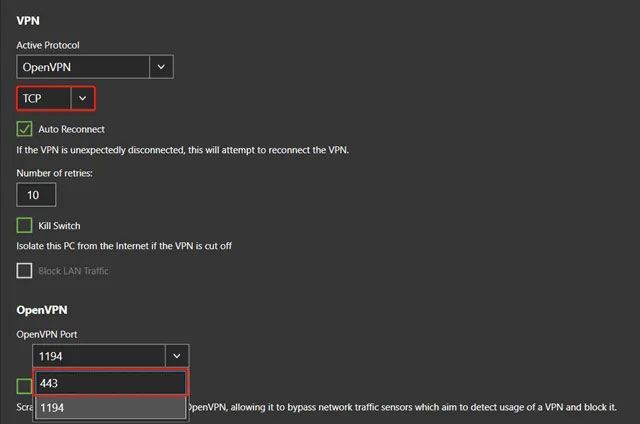
TCP là một giao thức khác mà phần mềm Internet sử dụng để gửi các gói dữ liệu. Giao thức HTTPS, được sử dụng để bảo mật các trang web, sử dụng TCP qua cổng 443. VPN cũng có thể tạo kết nối qua TCP qua cổng 443. Bạn có thể cấu hình từ phần cài đặt của phần mềm VPN. Sử dụng giao thức OpenVPN với TCP trên 443 rất khó phát hiện, vì loại lưu lượng này cực kỳ phổ biến, nghĩa là việc chặn VPN bằng cấu hình này sẽ khó khăn hơn. Thực tế hiện nay mọi trang web đều sử dụng HTTPS. TCP qua cổng 443 cũng hoạt động tốt hơn với các kết nối không đáng tin cậy.
Hãy thử kết nối máy chủ VPN khác
Bạn có thể cần kết nối với máy chủ VPN ở một quốc gia cụ thể. Tuy nhiên, máy chủ mà bạn đã kết nối có thể có quá nhiều người dùng được kết nối với nó, bị hỏng hoặc gặp một số vấn đề khác. May mắn thay, các nhà cung cấp VPN thường cung cấp một vài lựa chọn máy chủ cho mọi quốc gia. Hãy thử một máy chủ khác, và xem nó có thể giải quyết vấn đề không.
Trong hầu hết các trường hợp, miễn là có thể kết nối với Internet, bạn sẽ không gặp vấn đề gì khi kết nối với VPN. Hãy tìm hiểu cách nhận biết một VPN tồi. Nếu bạn cần thay đổi cài đặt trong phần mềm VPN, hãy tham khảo ý kiến của nhà cung cấp VPN về cách thực hiện. Bạn có thể tìm thấy thông tin này trên trang hỗ trợ hoặc thử liên hệ trực tiếp với công ty đó.
Khởi động lại phần mềm VPN hoặc plug-in trình duyệt
Nếu việc thay đổi VPN server không hoạt động, hãy khởi động lại phần mềm VPN hoặc plug-in trình duyệt. Đừng chỉ ngắt kết nối khỏi VPN server, hãy thoát và khởi động lại phần mềm. Trong trường hợp plug-in trình duyệt, hãy đóng hoàn toàn và mở lại trình duyệt. Bạn có thể cần xóa bộ nhớ cache của trình duyệt để plugin hoạt động trở lại.
Kiểm tra xem phần mềm VPN có được cập nhật hay không

Phần mềm VPN thường xuyên được cập nhật. Để loại bỏ khả năng lỗi và tối đa hóa hiệu suất, hãy đảm bảo rằng bạn đang chạy phần mềm mới nhất hiện có. Trong hầu hết các trường hợp, bạn có thể kiểm tra các bản cập nhật trong menu VPN để nhận bản cập nhật mới nhất. Bạn cũng có thể đặt để VPN của mình cập nhật tự động trong cài đặt VPN.
Kiểm tra xem trình duyệt có được cập nhật hay không
Để loại bỏ các sự cố phổ biến dựa trên trình duyệt, hãy sử dụng trình duyệt được nhà cung cấp VPN của bạn hỗ trợ và xác nhận. Ngoài ra, hãy đảm bảo rằng bạn đã cài đặt các bản cập nhật trình duyệt mới nhất. Tham khảo các bài viết sau để biết thêm chi tiết:
- Cách cập nhật Google Chrome lên phiên bản mới nhất
- Cách cập nhật Firefox lên bản mới nhất
- Cách cập nhật thủ công Microsoft Edge mới
Cài đặt lại gói phần mềm VPN mới nhất
Nếu không có gì khác hoạt động cho đến thời điểm này, hãy cài đặt lại phần mềm VPN. Để tải gói mới nhất, hãy truy cập trang web của nhà cung cấp VPN để tìm và cài đặt lại gói phần mềm mới nhất cho hệ điều hành hoặc thiết bị của bạn.
Bạn có thể muốn gỡ cài đặt bất kỳ gói cũ nào trước tiên để đảm bảo rằng bạn bắt đầu với một phiên bản hoàn toàn “sạch”.
Thay đổi giao thức VPN tunneling
Nếu bạn vẫn gặp khó khăn trong việc kết nối, sự cố có thể xảy ra với giao thức VPN tunneling. Đi vào VPN hoặc cài đặt mạng và thử sử dụng các giao thức khác nhau: chẳng hạn như OpenVPN, L2TP/IPSec hoặc IKeV2/IPSec.
Vị trí của các cài đặt này khác nhau tùy theo sản phẩm VPN, thiết bị hoặc hệ điều hành. Nếu bạn có thắc mắc, hãy liên hệ với nhà cung cấp VPN. Bất cứ khi nào có thể, hãy tránh sử dụng giao thức PPTP vì nó không được coi là bảo mật.
Tắt kill switch
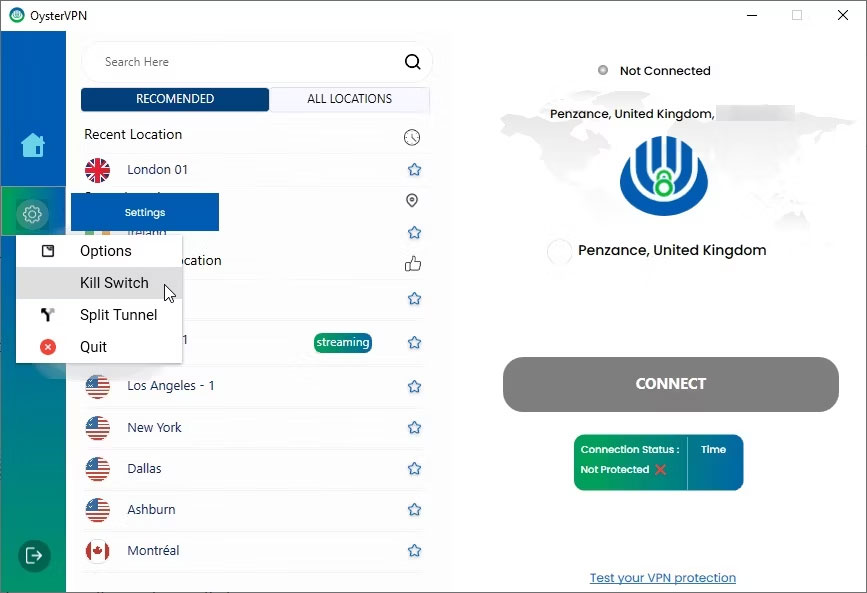
Nếu bạn không ngại dành vài phút trực tuyến mà không có kết nối VPN, hãy cân nhắc việc tắt tính năng tắt VPN của mình. Bạn có thể thực hiện việc này bằng cách đi tới cài đặt hoặc tùy chọn của ứng dụng VPN.
Ngoài ra, hãy chọn giao thức VPN không hỗ trợ tính năng kill switch để loại bỏ khả năng vô tình kích hoạt lại tính năng này.
Liên hệ với nhà cung cấp VPN
Nếu VPN vẫn không kết nối, hãy liên hệ với nhà cung cấp VPN. Kỹ thuật viên có thể hỏi bạn cách giải quyết nào mà bạn đã thử, kiểu thiết lập bạn có - loại router, kết nối Internet và hệ điều hành - và bất kỳ thông báo lỗi nào bạn nhận được. Là một chuyên gia về VPN, nhà cung cấp sẽ có thể giúp bạn.
Chuyển đổi nhà cung cấp VPN
Ở phần trước của danh sách giải pháp này, bài viết đã đề cập nhẹ đến việc chuyển đổi máy chủ VPN, nhưng các máy chủ VPN bị hạn chế không phải là vấn đề duy nhất đang diễn ra ở đây. Tốc độ chậm trên toàn diện, các sự cố kết nối liên tục và những tính năng bảo mật mờ nhạt đều có thể góp phần tạo ra một VPN kém chất lượng.
Để giảm thiểu rủi ro gặp phải sự cố kết nối, tốt nhất bạn nên sử dụng nhà cung cấp VPN có uy tín và được đánh giá cao. Các dịch vụ VPN tốt nhất thường có tính phí, nhưng nếu bạn thực sự quan tâm đến quyền riêng tư trực tuyến của mình thì chi phí này rất đáng giá.
Hãy xem danh sách các dịch vụ VPN tốt nhất mà Quantrimang.com gợi ý nếu bạn đang cân nhắc chuyển đổi.
Xem thêm:
Bạn nên đọc
-

Những VPN bảo vệ quyền riêng tư kém nhất người dùng nên tránh
-

Hãy thay đổi ngay thói quen trì hoãn cập nhật phần mềm!
-

5 dấu hiệu cảnh báo cho thấy tài khoản không an toàn như bạn nghĩ
-

Tại sao nên dùng passkey thay cho mật khẩu?
-

Cách khắc phục lỗi VPN Error 800
-

Tổng hợp mã lỗi VPN thường gặp
-

3 lý do bạn cần gỡ bỏ bloatware trên Windows ngay lập tức
-

Cách khắc phục lỗi không thể kết nối Internet sau khi kết nối với VPN
-

Tắt 5 cài đặt Google này để cải thiện quyền riêng tư
Theo Nghị định 147/2024/ND-CP, bạn cần xác thực tài khoản trước khi sử dụng tính năng này. Chúng tôi sẽ gửi mã xác thực qua SMS hoặc Zalo tới số điện thoại mà bạn nhập dưới đây:
Cũ vẫn chất
-

Làm việc với File trong Python
2 ngày -

Căn chỉnh - Align trong CSS
2 ngày -

Hàm round() trong Python
2 ngày -

'Sẽ gầy' là gì mà được dùng nhiều trên mạng xã hội vậy?
2 ngày 8 -

Những lời chúc sinh nhật mẹ hay và ý nghĩa nhất
2 ngày -

Hiểu biết, khôn ngoan và sáng suốt khác nhau như thế nào?
2 ngày -

1 thập kỷ, thế kỷ, thiên niên kỷ bằng bao nhiêu năm?
2 ngày -

Xoay sở hay xoay xở mới đúng chính tả? Có đến 90% người dùng bị sai
2 ngày -

Hàm map() trong Python
2 ngày 2 -

Cách tạo hiệu ứng khi rê chuột qua (hover) bằng CSS
2 ngày
 Công nghệ
Công nghệ  AI
AI  Windows
Windows  iPhone
iPhone  Android
Android  Học IT
Học IT  Download
Download  Tiện ích
Tiện ích  Khoa học
Khoa học  Game
Game  Làng CN
Làng CN  Ứng dụng
Ứng dụng 








 Windows 11
Windows 11  Windows 10
Windows 10  Windows 7
Windows 7  Windows 8
Windows 8  Cấu hình Router/Switch
Cấu hình Router/Switch  Linux
Linux  Đồng hồ thông minh
Đồng hồ thông minh  macOS
macOS  Chụp ảnh - Quay phim
Chụp ảnh - Quay phim  Thủ thuật SEO
Thủ thuật SEO  Phần cứng
Phần cứng  Kiến thức cơ bản
Kiến thức cơ bản  Lập trình
Lập trình  Dịch vụ công trực tuyến
Dịch vụ công trực tuyến  Dịch vụ nhà mạng
Dịch vụ nhà mạng  Quiz công nghệ
Quiz công nghệ  Microsoft Word 2016
Microsoft Word 2016  Microsoft Word 2013
Microsoft Word 2013  Microsoft Word 2007
Microsoft Word 2007  Microsoft Excel 2019
Microsoft Excel 2019  Microsoft Excel 2016
Microsoft Excel 2016  Microsoft PowerPoint 2019
Microsoft PowerPoint 2019  Google Sheets
Google Sheets  Học Photoshop
Học Photoshop  Lập trình Scratch
Lập trình Scratch  Bootstrap
Bootstrap  Năng suất
Năng suất  Game - Trò chơi
Game - Trò chơi  Hệ thống
Hệ thống  Thiết kế & Đồ họa
Thiết kế & Đồ họa  Internet
Internet  Bảo mật, Antivirus
Bảo mật, Antivirus  Doanh nghiệp
Doanh nghiệp  Ảnh & Video
Ảnh & Video  Giải trí & Âm nhạc
Giải trí & Âm nhạc  Mạng xã hội
Mạng xã hội  Lập trình
Lập trình  Giáo dục - Học tập
Giáo dục - Học tập  Lối sống
Lối sống  Tài chính & Mua sắm
Tài chính & Mua sắm  AI Trí tuệ nhân tạo
AI Trí tuệ nhân tạo  ChatGPT
ChatGPT  Gemini
Gemini  Điện máy
Điện máy  Tivi
Tivi  Tủ lạnh
Tủ lạnh  Điều hòa
Điều hòa  Máy giặt
Máy giặt  Cuộc sống
Cuộc sống  TOP
TOP  Kỹ năng
Kỹ năng  Món ngon mỗi ngày
Món ngon mỗi ngày  Nuôi dạy con
Nuôi dạy con  Mẹo vặt
Mẹo vặt  Phim ảnh, Truyện
Phim ảnh, Truyện  Làm đẹp
Làm đẹp  DIY - Handmade
DIY - Handmade  Du lịch
Du lịch  Quà tặng
Quà tặng  Giải trí
Giải trí  Là gì?
Là gì?  Nhà đẹp
Nhà đẹp  Giáng sinh - Noel
Giáng sinh - Noel  Hướng dẫn
Hướng dẫn  Ô tô, Xe máy
Ô tô, Xe máy  Tấn công mạng
Tấn công mạng  Chuyện công nghệ
Chuyện công nghệ  Công nghệ mới
Công nghệ mới  Trí tuệ Thiên tài
Trí tuệ Thiên tài